آموزش نرم افزار Optitex اپتیتکس – راهنمای تصویری
نرمافزار اپتیتکس در زمینه نمونهسازی دوبعدی و سهبعدی در صنایع پارچه، پوشاک و تودوزی خودرو پیشرو است. محصولات اپتیتکس نوآورانه و به آسانی قابل استفاده هستند و برای تسهیل همکاری بین بخشهای مختلف در فرآیند تولید طراحی شدهاند. اپتیتکس سبب صرفهجویی کارگاههای تولیدی در هزینه و زمان میشود تا با سرعت بیشتری وارد بازار رقابتی شوند. در این مطلب حداقل سیستم مورد نیاز برای این نرمافزار را بیان میکنیم و آموزش نرم افزار Optitex را به زبان ساده و با راهنمای تصویری ارائه میدهیم.

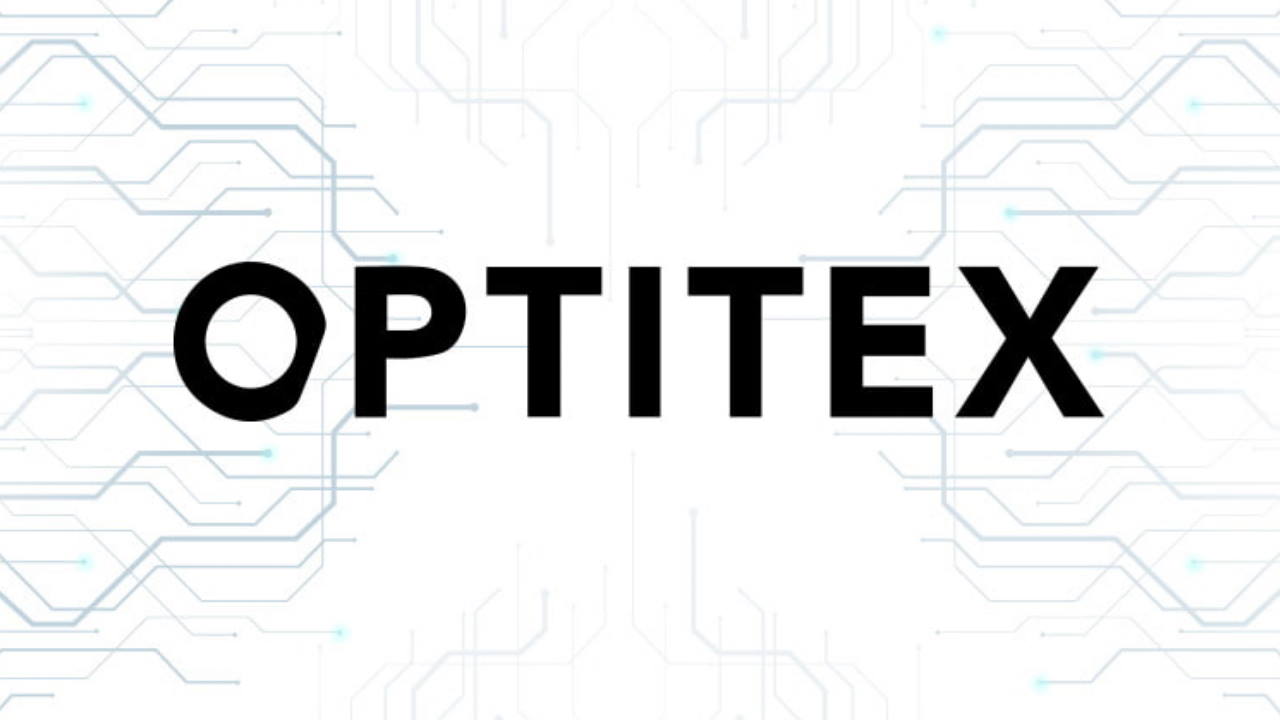
راهکارهای نرمافزاری اپتیتکس از سال تاسیس آن در ۱۹۸۸ توسط توزیعکنندگان معتبر و سازندگان تجهیزات اصلی، فروخته و پشتیبانی میشود. این نرمافزار به بیش از ۲۰ زبان ترجمه شده و در دسترس است و قابلیت ادغام در اکثر محیطهای عملیاتی را دارد.
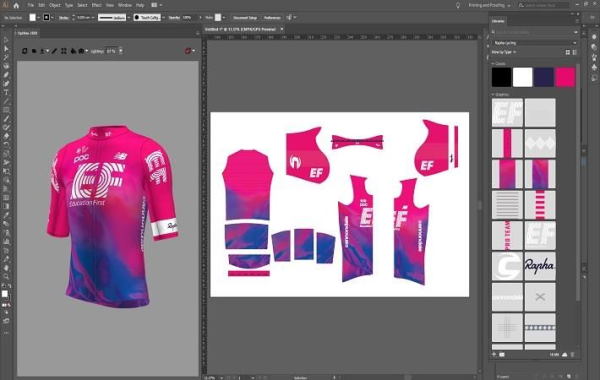
Optitex چیست؟
به کمک آموزش نرم افزار Optitex میتوان با سرعت و دقت زیاد الگوهای دیجیتالی خیاطی رسم کرد، الگوهای کاغذی یا پارچهای را به الگوی دیجیتالی تبدیل کرد یا یک الگوی دیجیتالی رسم شده را ویرایش کرد. اگر هنگام طراحی در این نرمافزار اشتباهی مرتکب شدید، آن اشتباه قابل اصلاح است. اپتیتکس ابزارهای زیادی برای ویرایش دارد.
در آموزش نرم افزار Optitex ابزارهای اصلی و کاربردی را آموزش خواهید دید. به کمک این ابزارها میتوانید قسمتهای مختلف الگو را به راحتی بلند و کوتاه یا نقاط الگو را جابجا و حذف کنید. به وسیله ابزار متر اندازهگیری افقی، عمودی و مورب الگوها امکانپذیر است. اندازهگیری در خیاطی هرگز به این آسانی نبوده است.
حداقل سیستم مورد نیاز برای نرمافزار اپتیتکس چیست؟
حداقل سیستم موردنیاز در زیر آورده شده است.
حداقل سیستم مورد نیاز برای سیستم عامل ویندوز
- پردازنده چند هستهای اینتل ۶۴ بیتی
- رم ۸ گیگابایتی (رم ۱۶ گیگابایتی و بالاتر پیشنهاد میشود.)
- ویندوز ۱۰ - ۶۴ بیتی
- حداقل ۳۰۰ مگابایت فضای خالی در حافظه
- نصب ادوبی ایلاستریتور نسخه بعد از 2020 - 2021
حداقل سیستم مورد نیاز برای مک
- پردازنده چند هستهای اینتل ۶۴ بیتی
- رم ۸ گیگابایتی (رم ۱۶ گیگابایتی و بالاتر پیشنهاد میشود.)
- سیستم عامل macOS نسخه ۱۰.۱۵
- حداقل ۳۰۰ مگابایت فضای خالی در حافظه
- نصب ادوبی ایلاستریتور نسخه بعد از 2020 - 2021
آموزش نرم افزار Optitex
برای شروع چند منو و ابزار کاربردی در نرمافزار اپتیتکس را شرح میدهیم.
آموزش منوها در نرمافزار Optitex
پس از باز کردن نرمافزار، قسمت سیاه مدرج شده، «فضای کار» (Work Area) نام دارد. ایجاد، تغییر و دستکاری الگوها در این ناحیه انجام میشود.
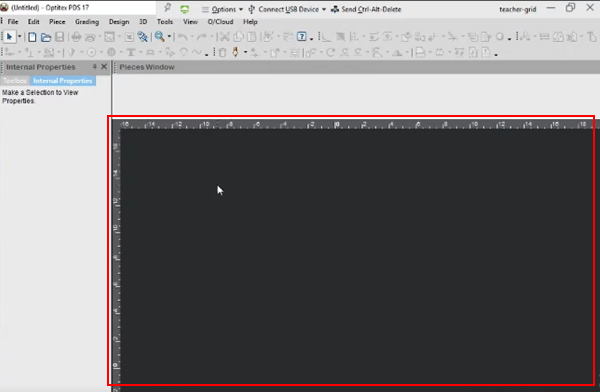
در قسمت چپ «جعبهابزار» (Toolbox) مشاهده میشود که تمام ابزارهای موردنیاز در حین طراحی، به صورت طبقهبندی شده در آن وجود دارند.
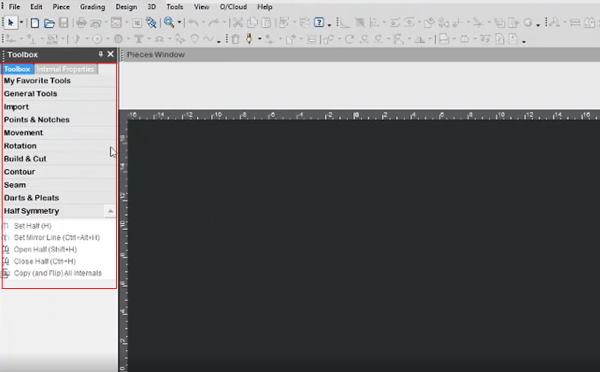
در قسمت بالای فضای کار، میانبرهایی دیده میشود که همگی در جعبهابزار و منوی «File» تکرار شدهاند.
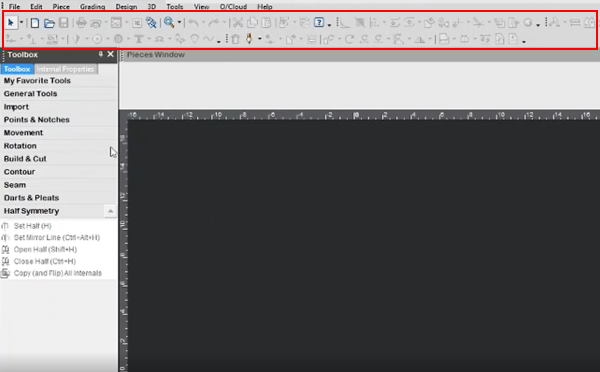
گزینه «Digitizer» در منوی فایل قابلیت مهم این نرمافزار است. به وسیله گزینه «Digitize» در اپتیتکس میتوان الگوهای کاغذی یا پارچهای را به الگوی دیجیتال تبدیل کرد. البته برای این کار به ماوسهای مخصوصی نیاز دارید. گزینه «Plotter setup» مخصوص پرینت گرفتن الگو در ابعاد واقعی آن است. تنظیمات این بخش از طریق «Printer Setup» انجام میگیرد.
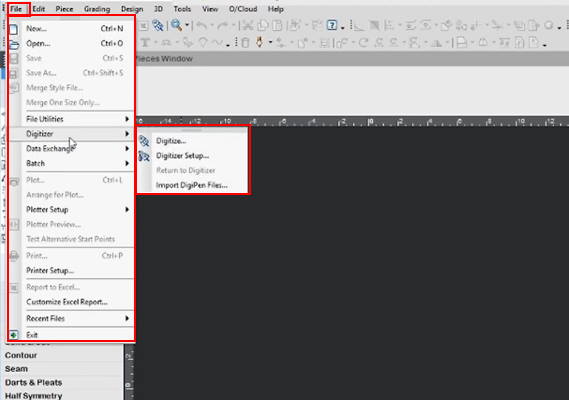
در منوی «ویرایش» (Edit) گزینههای «بازگشت» (Undo)، «بریدن» (Cut)، «کپی کردن» (Copy)، «چسباندن» (Paste) و غیره در دسترس هستند.
منوی «تکه» (Piece) بسیار مورد استفاده قرار میگیرد. برای ایجاد تکه الگوی جدید از «New Piece» استفاده میکنیم. همانطور که در تصویر مشاهده میکنید، شکلهای زیادی برای استفاده در این بخش وجود دارد.
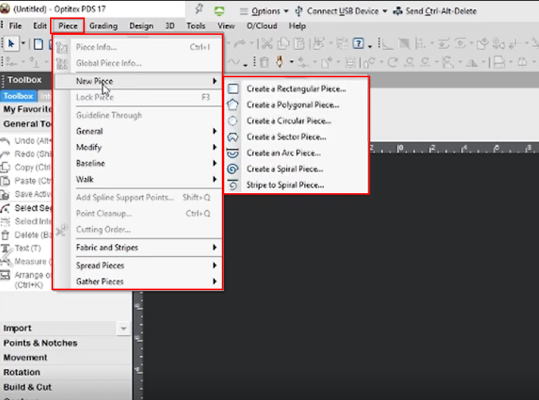
زمانی که یک الگو را طراحی کردهایم برای اینکه آن را در اندازههای مختلف به کار بگیریم از «درجهبندی» (Grading) استفاده میکنیم. در صنعت پوشاک برای طراحی الگو، اندازه را M در نظر میگیریم و الگو را طراحی میکنیم. سپس آن را برای اندازههای L و غیره مقیاسبندی میکنیم. اگر الگوی اولیه را برای اندازه «بسیار کوچک» (XS) طراحی کنیم، تبدیل آن به اندازه «بزرگ» (L) و «بسیار بزرگ» (XL) گمراه کننده میشود.
در منوی «طراحی» (Design) گزینههای زیادی وجود دارد. بخش «Segment Length» از سایر گزینههای این منو پراستفادهتر است.
منوی «ابزارها» (Tools) همه میانبرهای بالای فضای کار و ابزارهای بخش Toolbox را پوشش میدهد.
گزینه «Preferences» مهمترین گزینه در منوی ابزارهاست که در آن تنظیمات مربوط به واحد اندازهگیری انجام میشود. میتوانید آن را بر روی سانتیمتر یا اینچ تنظیم کنید. حالت پیشفرض نرمافزار روی سانتیمتر تنظیم شده است.
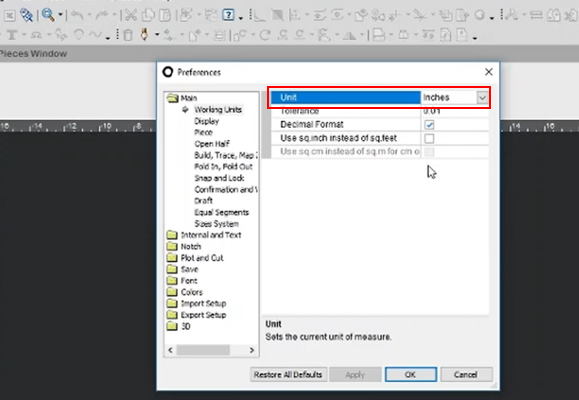
در ادامه منوی «View» را مشاهده میکنید. اگر پنجره جعبهابزار، ابزار خطکش یا سایر پنجرهها بسته شدند، میتوان از طریق منوی View دوباره آن را در نرمافزار به نمایش درآورد.
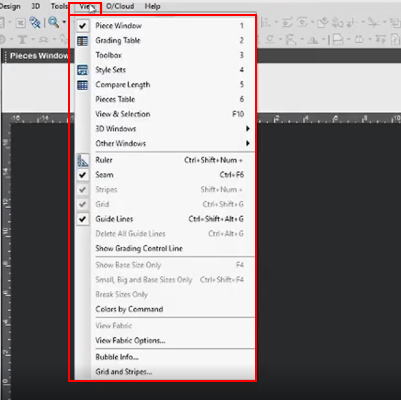
بین فضای کار و میانبرهای بالای صفحه بخش «Piece Window» را مشاهده میکنید. هر تکهای که در فضای کار ایجاد کنید، حتی در صورتی که آن را پاک کنید در این بخش وجود خواهد داشت.
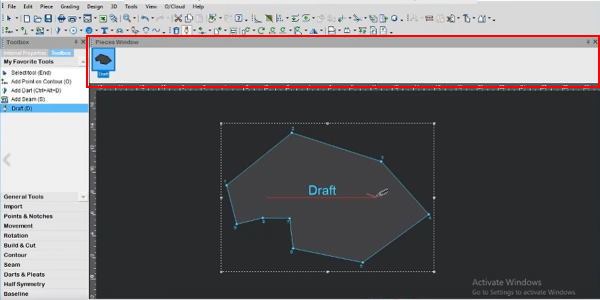
با توجه به اهمیت آشنایی با صنعت پوشاک، «فرادرس» اقدام به انتشار فیلمهای آموزشی پیرامون حوزه طراحی و دوخت کرده که در لینکهای زیر به آنها اشاره شده است.
- برای مشاهده فیلم آموزش طراحی پارچه با نرمافزار فتوشاپ و ایلوستریتور + اینجا کلیک کنید.
- برای مشاهده فیلم آموزش مقدماتی الگوسازی و برشکاری لباس + اینجا کلیک کنید.
آموزش ابزارهای کاربردی در نرمافزار Optitex
در ادامه آموزش نرم افزار Optitex به توضیح چند ابزار پرکاربرد در این نرمافزار میپردازیم.
Draft Tool
اولین ابزاری که معرفی میکنیم، «Draft Tool» است. این ابزار مانند «Pen Tool» در فتوشاپ کار میکند. میانبر انتخاب Draft Tool از طریق صفحه کلید، کلید D است. روش دیگر انتخاب این ابزار از بخش میانبرهاست.
با استفاده از این ابزار میتوان خطهای صاف و منحنی رسم کرد. برای رسم خط، روی یک نقطه در فضای کاری کلیک کنید، سپس روی نقطه دیگری کلیک کنید. نرمافزار بین این دو نقطه یک خط رسم میکند. به همین ترتیب به کشیدن خط ادامه دهید تا در نهایت به نقطه اول بازگردید و یک شکل بسته به دست آید. زمانی که یک شکل بسته رسم کردید، درواقع یک Piece ایجاد کردهاید. این نرمافزار برای طراحی تکههای الگو است و الگوها هم شکلهای بسته هستند.
روش دیگر برای ایجاد شکل بسته این است که هر کجای رسم شکل که قرار دارید برای بستن شکل از آن نقطه دو بار کلیک کنید. همانطور که در ویدیوی زیر مشاهده میکنید، پس از دوبار کلیک کردن یا رسیدن به نقطه آغازین، نرمافزار از شما میپرسد «?Finish Digitizing» با پاسخ مثبت، الگو رسم شده است.

در ادامه شکل به صورت زیر درمیآید. قسمت وسط الگو جایی برای نامگذاری آن است. نقاط تصویر همگی شماره دارند. زیر قسمت نام یک فلش وجود دارد که نشاندهنده «راه پارچه» و «جهت الگو» است. مشخص کردن راه پارچه در هر تکه از الگو بسیار مهم است و در نرمافزار اپتیتکس هنگام طراحی الگو امکان ندارد آن را فراموش کنید. در صورتی که این مورد در طراحی رعایت نشود، دوخت پارچه بسیار سخت خواهد بود و نقاط به خوبی بر هم منطبق نمیشوند و درنهایت لباس تنخور مناسبی نخواهد داشت.
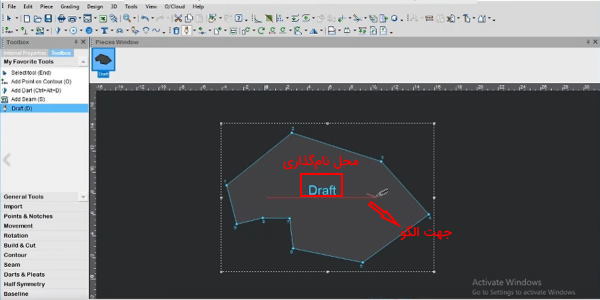
Arrow Tool
ابزار بعدی که به معرفی آن میپردازیم «Arrow Tool» است. Arrow Tool فقط برای انتخاب کردن به کار میرود.
Move Point
برای اینکه یک نقطه روی الگو را جابجا کنید در Toolbox به بخش «Movement» بروید و ابزار «Move Point» را انتخاب کنید. با یک کلیک بر روی نقطه موردنظر، آن نقطه انتخاب میشود و میتوانید آن را جابجا کنید. زمانی که نقطه در جای مناسب قرار گرفت با کلیک دوباره در آن مکان ثابت میشود.
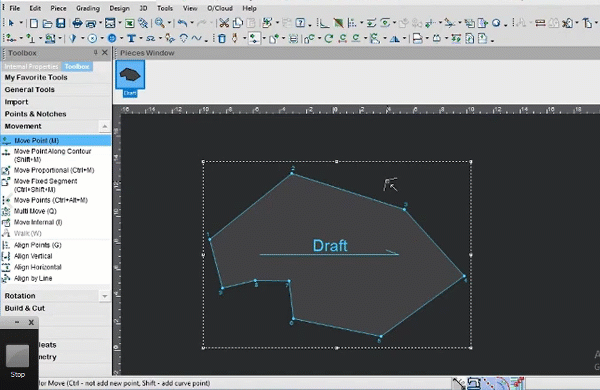
ابزار قیچی
ابزار مهم بعدی در آموزش نرم افزار Optitex «ابزار قیچی» (Scissors Tool) است. با استفاده از آن میتوانید تکههای الگو را برش بزنید. برای این کار پس از انتخاب ابزار، روی خط الگو نقطهای را انتخاب کنید، نقطه پایانی نیز باید روی خط الگو باشد. نیازی نیست حتما از نقاط خود الگو شروع کنید یا برش را در نقاط الگو به پایان ببرید فقط باید روی خط الگو برش را آغاز کنید و پایان دهید. سپس با Arrow Tool میتوانید تکهها را جابجا کنید.
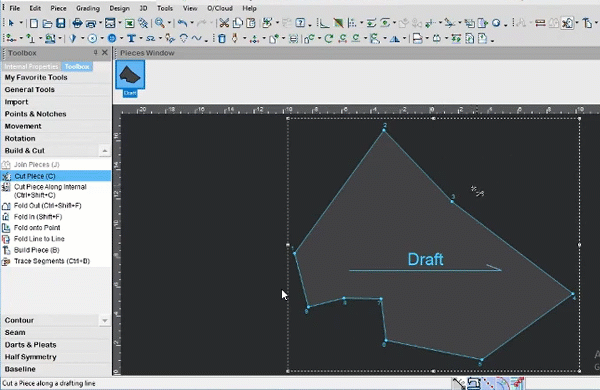
نکته: تکه الگوهایی که پاک میکنید در Pieces Window باقی میمانند تا درصورتی لزوم در دسترس باشند.
رسم خطوط منحنی، افقی و عمودی
برای رسم خطوط منحنی Draft Tool را انتخاب کنید. هنگام کار دکمه Shift را نگه دارید. با رسم دومین نقطه خط منحنی ایجاد میشود. در اینجا هم با ابزار Move Point میتوانید نقاط را جابجا و شکل مورد نظر خود را ایجاد کنید.
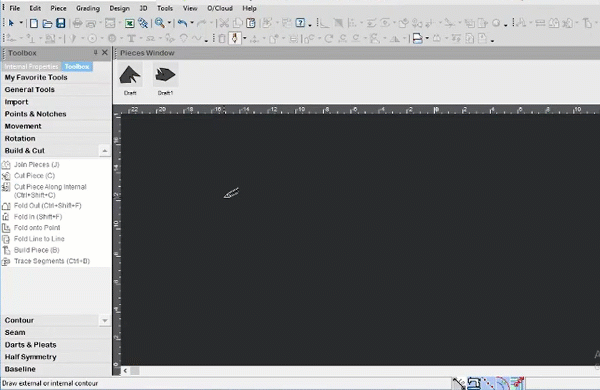
اگر هنگام رسم با Draft Tool کلید Alt را نگه دارید، در اتمام کار یک «جعبه اندازهگیری» (Measurement Box) باز میشود که از طریق آن میتوانید اندازهگیریهای دقیقی داشته باشید. دو حالت برای اندازهگیری وجود دارد.
- از آخرین نقطه
- از نقطه (۰.۰)
در بیشتر موارد، اندازهگیری از آخرین نقطه کاربرد بیشتری دارد. برای مثال در مورد یک خط، اطلاعات زیر در جعبه اندازهگیری نمایش داده میشود.
- مقدار عددی محور افقی
- مقدار عددی محور عمودی
- اندازه خط
- زاویه نسبت به محور افقی
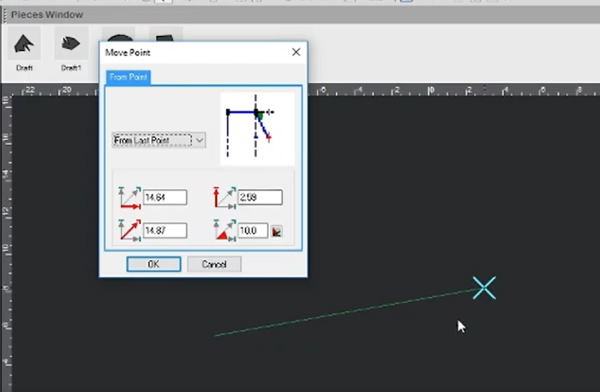
به عنوان مثال، برای رسم یک خط کاملا افقی، یک مقدار ثابت به محور افقی و اندازه خط دهید و بقیه را صفر بگذارید. خط مورب شما به خط افقی تبدیل میشود. در ادامه برای کشیدن یک خط عمودی از آن نقطه با نگه داشتن کلید Alt نقطه دیگری را قرار میدهیم. دوباره جعبه اندازهگیری نمایش داده میشود این بار چهار حالت برای اندازهگیری وجود دارد.
- از آخرین نقطه
- از نقطه (۰.۰)
- از اولین نقطه
- از زاویه ایجاد شده
برای اینکه خط کاملا عمودی باشد برای زاویه، مقدار ۹۰ درجه و برای محور عمودی و اندازه خط یک عدد ثابت در نظر بگیرید. مقدار محور افقی باید صفر باشد. به همین ترتیب میتوانید یک مستطیل یا مربع رسم کنید.
نکته: هنگام رسم خطوط از پایین به بالا و از چپ به راست مقدار عددی را مثبت در نظر میگیریم و در حالت برعکس منفی خواهد بود.
ابزار Add Point on Contour
با کمک ابزار «Add Point on Contour» میتوان به الگوی رسم شده نقاطی را اضافه کرد. اگر هنگام اضافه کردن نقطه به خطِ دور الگو کلید Alt را نگه داریم، جعبه اندازهگیری باز میشود. در قسمت بالا و چپ میتوان نوع نقطه را مشخص کرد که صاف (Grade) یا منحنی (Curve) است. نکته مهم در اپتیتکس این است که جهت چرخش عقربههای ساعت را به عنوان جهت اصلی در نظر دارد. در بخش «قبل» (Previous) و «بعد» (Next) باید فاصله نقطهای که قرار دادیم را از نقطه قبل و بعد از آن مشخص کنیم. برای مشخص کردن نقطه قبل و بعد باید جهت عقربههای ساعت را در الگو در نظر بگیریم.
نکته: تنها نقاط Grade به وسیله خطکش قابل اندازهگیری هستند.
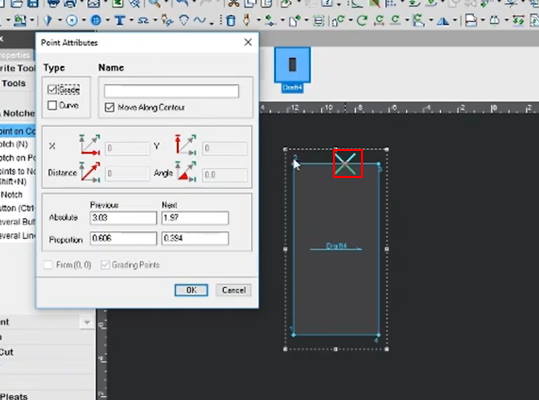
معرفی فیلم آموزش طراحی پارچه با نرمافزار فتوشاپ و ایلوستریتور
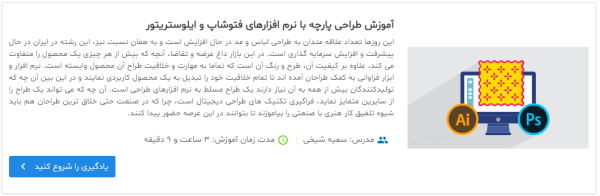
علاقهمندان به رشته مد و پوشاک در ایران رو به افزایش هستند و این رشته در حال پیشرفت است. همگام با این موضوع طراحی پارچه نیز به عنوان زیرمجموعهای از مد و پوشاک رو به رشد است. به همین منظور فرادرس دوره آموزشی طراحی پارچه با نرمافزار فتوشاپ و ایلوستریتور را در ۳ ساعت و ۹ دقیقه و در هفت درس تدوین کرده است. در ادامه به توضیح این دروس میپردازیم.
در درس یکم با مفهوم راپورتبندی آشنا میشوید. درس دوم به معرفی ابزارهای کاربردی برای طراحی پارچه در فتوشاپ و ایلوستریتور میپردازد. در درس سوم ساخت گلهای ترکیبی و کپی و چرخش در این دو نرمافزار را آموزش خواهد داد.
درس چهارم روشهای مونتاژ و کلاژ و درس پنجم ساخت قلممو و استفاده از آن را بیان میکند. در درس ششم ساخت الگو را یاد میگیرید و در درس آخر الگوهای پرکاربرد و آمادهسازی مجازی آن روی لباس مطرح خواهد شد.
- برای مشاهده فیلم آموزش طراحی پارچه با نرمافزار فتوشاپ و ایلوستریتور + اینجا کلیک کنید.
معرفی فیلم آموزش مقدماتی الگوسازی و برشکاری لباس
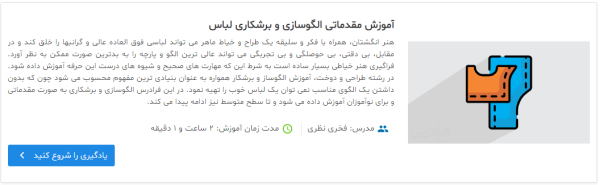
برای دوخت یک لباس به الگو نیاز است. در رشته طراحی و دوخت، الگوسازی و برشکاری همواره یکی از بنیادیترین مهارتهاست. به همین دلیل فرادرس دوره آموزش مقدماتی الگوسازی و برشکاری لباس را در ۲ ساعت و در قالب شش درس تدوین کرده است. در ادامه در مورد این دروس توضیح خواهیم داد.
در درس اول چگونگی اندازهگیری اندام بزرگسال آموزش داده میشود. درس دوم به مدلسازی الگوی دامن میپردازد. در درس سوم مدلسازی الگوی بالاتنه و در درس چهارم رسم مدلهای مختلف یقه و دوخت سجاف را یاد میگیرید. در درس پنجم مدلسازی الگوی آستین و در درس ششم نکات کاربردی پیرامون الگوسازی مطرح میشود.
- برای مشاهده فیلم آموزش مقدماتی الگوسازی و برشکاری لباس + اینجا کلیک کنید.
جمعبندی
در آموزش نرم افزار Optitex ابزارها و منوهای مهم و کاربردی برای استفاده را مطرح کردیم. با استفاده از این نرمافزار میتوان به خروجیهای دوبعدی و سهبعدی دسترسی پیدا کرد و الگوهای طراحی شده را روی مدل مجازی مشاهده کرد. اگر رشته شما طراحی و دوخت است، آموزش نرم افزار Optitex به شما توصیه میشود چرا که در عین حال که بسیار دقیق است، سرعت طراحی را افزایش میدهد.


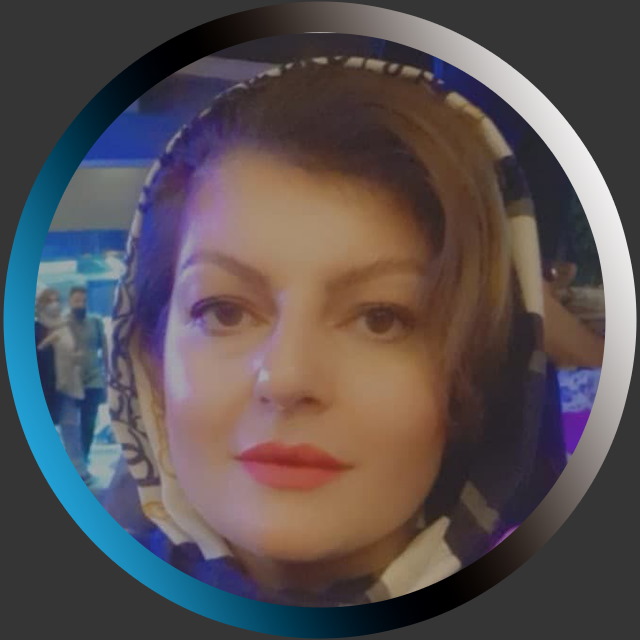










هزینه نصب این نرم افزار چقدره؟
خوب بود .ممنون.فقط کیفیت عکس ها خوب نبود
سپاس از شما خوب بود
با سلام . مقاله بسیار عالی و مفیدی بود . امیدوارم آموزش تصویری این محصول رو هم تهیه کنین .